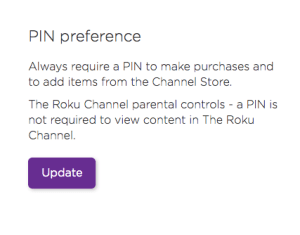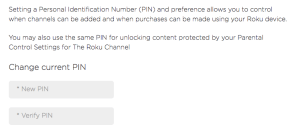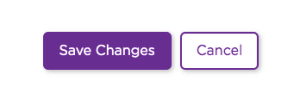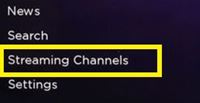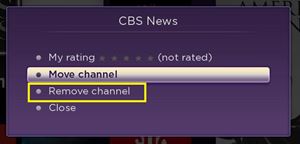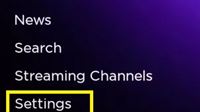Roku est l’un des appareils de streaming vidéo les plus populaires – il suffit de le brancher sur votre téléviseur et de le configurer. Une fois que votre Roku est configuré, vous aurez accès à une pléthore d’applications de streaming et de spectacles instantanément.
Si vous avez des enfants à la maison, vous ne voudrez peut-être pas qu’ils aient accès à autant de contenu multimédia. Alors que la sensibilisation aux options de contrôle parental se développe, de plus en plus d’entreprises sautent à bord pour aider les parents à censurer le contenu inapproprié.
Est-ce que Roku en a un? Dans un sens, c’est le cas. La restriction du contenu ou des achats intégrés pour un appareil Roku nécessite quelques étapes supplémentaires et une diligence pour empêcher les jeunes enfants d’accéder à du contenu inapproprié. Les étapes énumérées ci-dessous vous aideront tout au long du processus à fournir un environnement multimédia plus sûr dans votre maison.
Contrôlez les chaînes via le code PIN
Depuis un ordinateur
Roku permet aux parents et aux tuteurs d’appliquer une épingle à leur compte. Vous pouvez utiliser un ordinateur pour configurer cette fonction de sécurité à distance. Lorsque vous définissez un code PIN pour votre compte, cela empêchera l’utilisateur d’ajouter et d’acheter des chaînes, des films ou des émissions dans le magasin de chaînes.
Pour configurer un code PIN, vous devez suivre ces étapes:
- Ouvrez un navigateur Web via un ordinateur ou un appareil mobile.
- Accédez au Roku officiel page de compte.
- Entrez vos informations d’identification.
- Appuyez sur «Connexion».
- Sélectionnez «Mettre à jour» sous la section «Préférence de broche».
- Choisissez «Toujours exiger un code PIN pour effectuer des achats et ajouter des articles à partir du Channel Store».
- Choisissez et entrez un code PIN à 4 chiffres que vous devrez toujours utiliser lors de l’ajout de chaînes à partir de la boutique.
- Sélectionnez «Vérifier le code PIN». pour confirmer la sélection.
- Cliquez sur « Enregistrer les modifications ».
Depuis l’appareil Roku
Si vous préférez configurer le contrôle parental à partir de l’appareil Roku, vous pouvez le faire.
- À l’aide de la télécommande Roku, accédez au menu Paramètres TV
- De l’option Contrôle parental; Basculez vers «Activer le contrôle parental»
- Définissez la limite de classification TV que vous souhaitez activer pour le contenu éligible.
Bien sûr, vous devez enregistrer votre code PIN quelque part afin de ne pas l’oublier. Si vous le faites, vous devrez passer par un long processus de récupération avec le équipe de support client.
Utilisation du code PIN pour contrôler les canaux
Une fois le contrôle parental configuré, chaque chaîne que vous souhaitez ajouter à partir de l’App Store aura besoin de votre code PIN avant de rajouter la chaîne. Par conséquent, vous pouvez contrôler les canaux disponibles pour vos enfants. Une fois supprimé, votre enfant ne pourra plus accéder aux chaînes que vous avez supprimées. Vous pouvez ensuite remettre la télécommande sans craindre d’exposer votre enfant à un contenu inapproprié.
Si vous ne savez pas comment procéder, procédez comme suit:
- Appuyez sur le bouton « Accueil » de votre télécommande pour accéder à l’écran d’accueil de Roku.
- Accédez à «Streaming Channels» à l’aide des boutons de la télécommande.
- Accédez à la chaîne que vous souhaitez supprimer de la liste.
- Appuyez sur le bouton « Étoile » pour ouvrir le menu Paramètres de chaîne.
- Sélectionnez « Supprimer la chaîne ».
- Appuyer sur OK. »
- Faites de même lorsque vous y êtes invité.
Vous pouvez suivre les mêmes étapes pour supprimer n’importe quelle chaîne de votre appareil Roku. Lorsque vous souhaitez retourner la chaîne, le film ou la montrer à la liste, accédez simplement au magasin et ajoutez-le à nouveau. Entrez le code PIN lorsque vous y êtes invité et l’élément reviendra à la liste.
Périphériques Roku connectés à une antenne externe
Si vous avez une antenne externe connectée à votre appareil Roku via une entrée d’antenne, il existe une autre méthode pour définir le contrôle parental. Étant donné que vous recevez des émissions de télévision en direct, vous ne pouvez pas choisir les chaînes qui apparaîtront dans la liste.
Cependant, vous pouvez limiter l’accès à certaines chaînes en fonction de leur score de classification de contenu. Si les chaînes sont classées au-dessus de votre limite désignée, elles n’afficheront pas l’audio, la vidéo ou la description.
Procédez comme suit:
- Accédez à l’écran d’accueil de votre appareil Roku.
- Accédez à « Paramètres ».
- Sélectionnez « Tuner TV » et attendez que Roku recherche toutes les chaînes.
- Choisissez «Activer le contrôle parental».
- Activez l’option.
- Ajustez les limites de classification du contenu et choisissez si vous souhaitez bloquer les chaînes non classées.
Lorsque vous limitez les chaînes et bloquez celles qui ne sont pas classées (celles qui ne respectent pas les règles de classification du contenu), vous pouvez laisser votre enfant en toute sécurité profiter de Roku, sans avoir à vous soucier de la présence de contenu inapproprié.
Suivez les mêmes étapes que ci-dessus pour désactiver l’option (étapes 1 à 6) lorsque c’est votre tour de regarder Roku.
Qu’en est-il des canaux non amovibles?
Vous vous demandez probablement quelles chaînes sont pré-intégrées dans Roku. Étant donné que vous ne pouvez pas supprimer des chaînes telles que Hulu, Netflix et Amazon Video de votre liste de chaînes, tout le monde peut accéder à ces formes de médias.
En ajoutant des étapes supplémentaires au contrôle parental, vous avez toujours des options. Hulu, Netflix et Amazon Video offrent leurs propres options de contrôle parental dans l’application. Que vous souhaitiez empêcher votre enfant de faire des achats ou de regarder quoi que ce soit avec une cote PG-13 ou supérieure, vous pouvez le faire. Passer par la configuration du contrôle parental pour chaque application prendra du temps, mais cela garantira également que votre enfant n’a aucun effet négatif d’être laissé seul avec une télécommande.
Depuis votre compte Netflix via un navigateur Web et recherchez les options de contrôle parental dans le menu Paramètres. En supposant que vous utilisez ce même compte sur votre Roku, les réglages se synchroniseront instantanément.
Hulu vous permet de créer un profil spécialement conçu pour les enfants. En visitant les paramètres de l’application Hulu ou à partir d’un navigateur Web, vous pouvez créer un profil enfant. En faisant cela, votre enfant n’aura accès qu’au Kid’s Hub, un contenu qui suggère des émissions pour un public plus jeune.
Cela prend du temps, mais c’est nécessaire
Comme vous le voyez, il y a beaucoup à faire pour garder vos enfants à l’écart des contenus inappropriés. Cependant, jusqu’à ce que Roku parvienne à libérer une fonction de contrôle parental appropriée, le code PIN et les étapes susmentionnées sont vos seules alternatives.